Tải Driver máy in Brother B2180Dw là quá trình bắt buộc để bạn có thể cài đặt và sử dụng được máy. Bài viết dưới đây Trường Thịnh Phát sẽ hướng dẫn tải Driver máy in Brother HL-B2180Dw một cách chi tiết nhất!
Nội dung chính
1. Hướng dẫn tải Driver máy in Brother HL-B2180Dw
Cách 1: Tải Driver trực tiếp tại website truongthinhphat.net.vn
Để quý khách hàng dễ dàng lựa chọn và tải đúng phiên bản Driver của máy, Trường Thịnh Phát sẽ cung cấp đến quý khách hàng link Driver tải nhanh chóng nhất, các bước thực hiện như sau:
Bước 1: Truy cập sản phẩm máy in Brother B2180DW, chọn vào mục "Tải Driver".
.jpg)
Bước 2: Nhấn vào liên kết file Driver.
.jpg)
Bước 3: Nhấn tải xuống để tải File Driver.
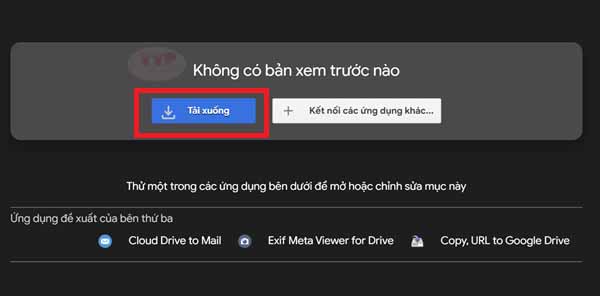
Cách 2: Tải Driver tại website hãng Brother.
Bước 1: Tiến hành truy cập các công cụ tìm kiếm (Google, Bing, Coccoc,...) và search từ khóa “Brother B2180 driver”.
Kết quả tìm kiếm sẽ hiển thị website Support của Brother là “https://support.brother.com/”, đây là website download Driver trực tuyến và chính thức của Brother tại Việt nam, click chọn vào!
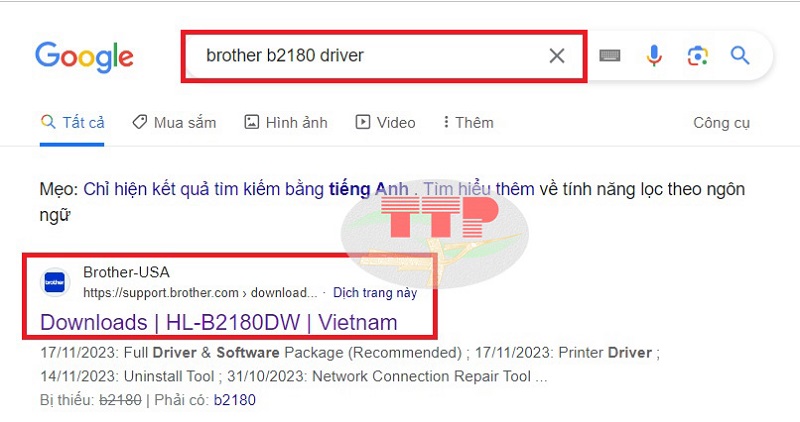
Hoặc có thể chọn trực tiếp tại đây!
Bước 2: Tại màn hình hiển thị sẽ có 2 bước để bạn lựa chọn hệ điều hành của máy tính đang sử dụng, bạn thực hiện như sau:
-
STEP 1: Select OS Family
Ở bước này bạn sẽ lựa chọn hệ điều hành, hiện tại Driver đang hỗ trợ 3 hệ điều hành tương thích đó là Windows, Mac, Linux và phiên bản Mobile cho điện thoại đối với các dòng máy in có wifi tương tự như Brother B2180Dw.
-
STEP 2: Select OS Version
Ở bước này bạn sẽ tiếp tục lựa chọn phiên bản hệ điều hành mà máy tính của bạn đang sử dụng, hiện tại Driver Brother HL-B2180Dw hỗ trợ cũng khá đa dạng các phiên bản hệ điều hành trên cả Windows và Mac.
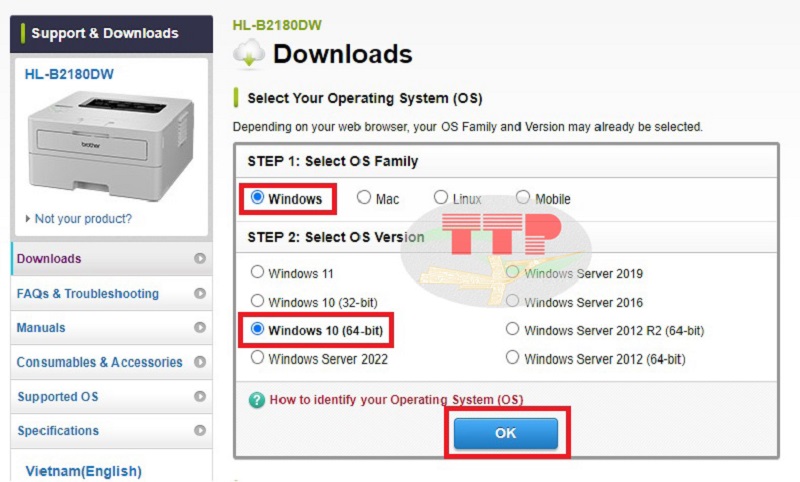
Bước 3: Lựa chọn phiên bản Driver phù hợp
Sau khi bạn đã lựa chọn đúng hệ điều hành của máy tính, tiếp đến bạn tiến hành lựa chọn phiên bản Driver phù hợp. Tại đây bạn sẽ lựa chọn phiên bản “Full Driver & Software Package” để có thể cài đặt và sử dụng đầy đủ các tính năng của máy.
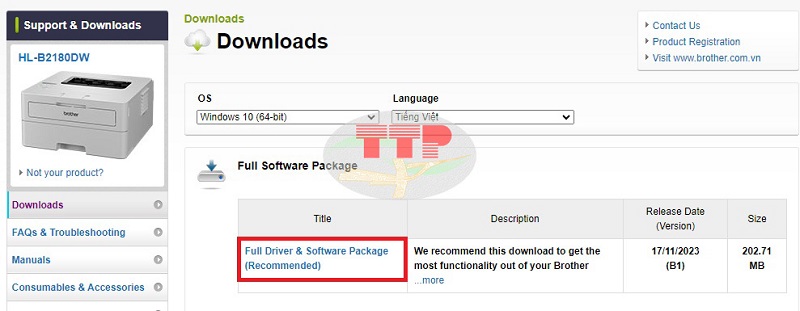
Bước 4: Sau khi lựa chọn phiên bản Driver mà bạn muốn lựa chọn, tiếp đến bạn chỉ việc nhấn vào ô “Agree to the EULA and Download” để chấp nhận các chính sách của Brother và hệ thống sẽ Download Driver về máy.
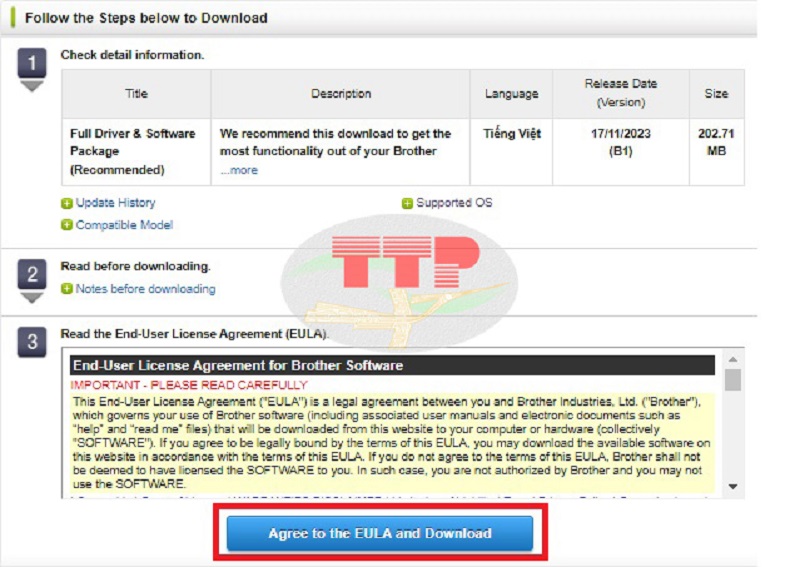
2. Một số lưu ý khi tải Driver Brother B2180Dw
Tải Driver Brother B2180Dw tuy không quá khó chỉ cần máy tính của bạn đã được kết nối với internet, nhưng bạn cũng cần 1 số lưu ý sao để quá trình tải Driver của bạn được thành công:
-
Lựa chọn đúng tên thiết bị mà bạn muốn kết nối cũng như website chính thức của Brother để tránh trường hợp tải nhầm Driver và truy cập những web giả mạo.
-
Bạn nên chọn phiên bản Driver full để được trải nghiệm đầy đủ tất cả các chức năng mà máy mang lại.
-
Để máy in được hoạt động hiệu quả, bạn cần cài đặt các tiêu chí cho thiết bị như Driver, WiFi và địa chỉ IP tĩnh, bạn hoàn toàn có thể tham khảo các bài viết sau nếu bạn là người mới và chưa biết cách thực hiện: hướng dẫn cài đặt Driver, hướng dẫn khôi phục cài đặt gốc, hướng dẫn thiết lập IP tĩnh và sửa lỗi replace toner/replace drum
Trên đây là toàn bộ chia sẻ của mình về quá trình tải Driver máy in Brother HL-B2180Dw. Nếu bạn có bất kỳ thắc mắc trong quá trình cài đặt và sử dụng hãy liên hệ ngay hotline tại Trường Thịnh Phát để được hỗ trợ kịp thời nhé!















